
发布时间:2022-10-28 来源:win7旗舰版 浏览量:
你想要一套简单的U盘启动盘如何制作的操作吗?你想弄清楚U盘启动盘如何制作是怎么回事吗?跟着小编的步骤,一起把这些问题解决了。
如何制作U盘启动盘?在一些社交软件上这个问题是人们关注的焦点。下面就跟着小编编辑这篇文字一起来解决这个问题,下面就如何制作U盘启动盘的流程操作。
制作U盘启动盘操作教程
下载小白U盘启动工具(下载地址:http://xb.kxbld.com:801/XiaobaiOnekey.exe)
打开安装好的小白,点击【U盘启动】->【U盘模式】,在【设备名】勾选需要制作启动的U盘,如果想修改U盘参数可以点击【自定义参数】进行修改,不需要的用户直接点击【一键制作启动U盘】。
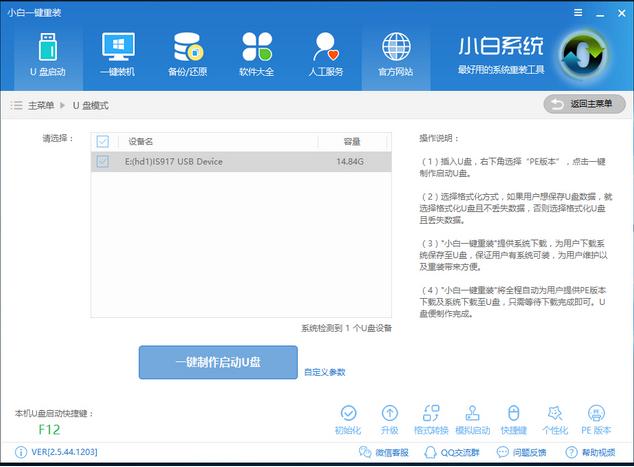
U盘制作图解详情(1)
在右下角找到【PE版本】,建议下载【高级版】
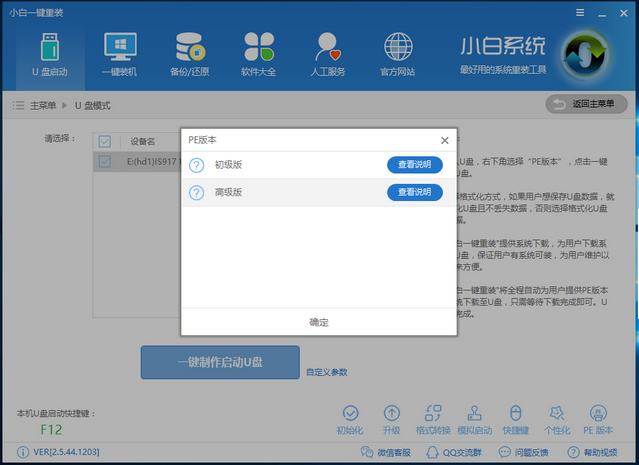
U盘制作图解详情(2)
点击【一键制作启动U盘】按钮会弹出【格式化】窗口,建议选择【格式化U盘且不丢失数据】
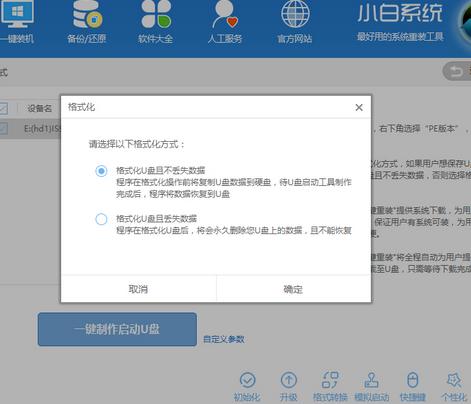
U盘制作图解详情(3)
小白在制作U盘启动盘提供了系统下载,可以顺便勾选你需要的系统。(也可以选择跳过【直接制作U盘】)。
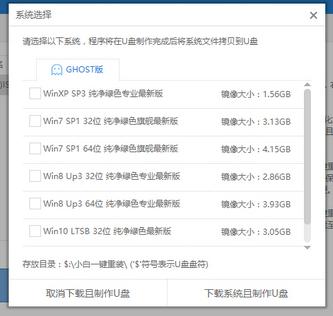
U盘制作图解详情(4)
制作的过程会有点久,请耐心等待
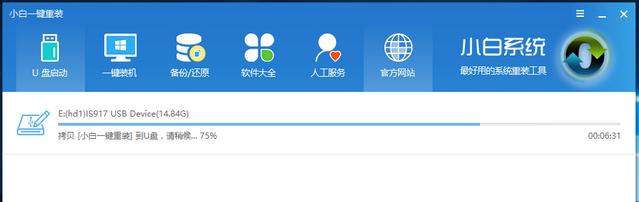
U盘制作图解详情(5)
U盘已经制作完成了(如果出现制作失败,请重新制作)
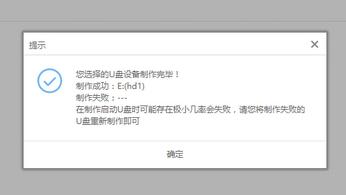
U盘制作图解详情(6)
在左下角来看下自己电脑启动U盘启动的快捷键是多少。
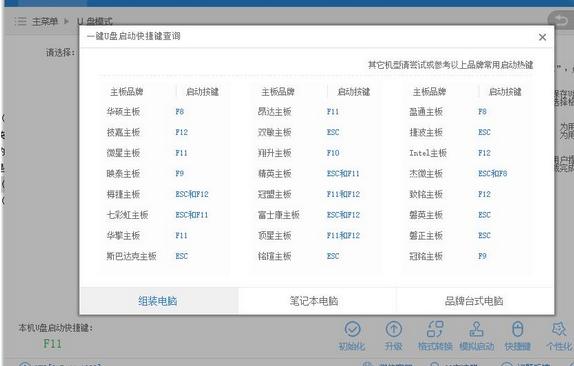
U盘制作图解详情(7)
可以打开U盘来看看下载的系统和备份的资料是否成功导入到U盘里面,确认无误,重启电脑。
开机时按下U盘启动快捷键并设置USB为第一启动, 进人到【小白U盘制作维护工具】,选择【02】
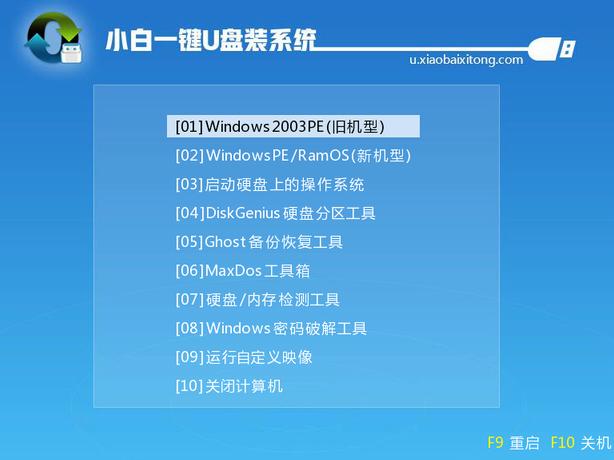
U盘制作图解详情(8)
开桌面上的小白PE安装工具,点击浏览选择下载到U盘里面的系统文件,点击目标分区系统盘C盘便可以进行系统安装了,过程只需等待安装完成。
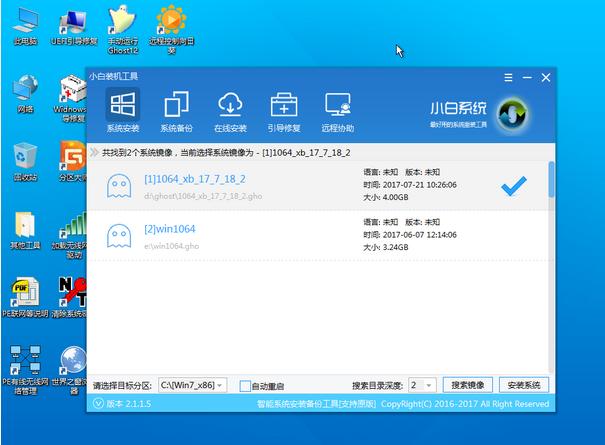
U盘制作图解详情(9)
以上就是制作U盘启动盘的教程了。
U盘无法格式?是U盘使用者的困惑,下面就跟着小编就U盘无法格式编辑的图文教程,希望能帮助你摆脱困境
怎么知道使用的U盘是否缩水?你想弄清楚缩水U盘是怎么回事吗?跟着小编的步骤,一起把这个问题解决了。
很多网友表示不知道怎么把歌曲下载到U盘,有的嫌弃方法太麻烦,其实,小编想说歌曲下载到U盘跟下载到本
看似薄到跟卡片似的u盘,作用又让人怀疑又惊讶,这瘦瘦的小身躯有着很大的内存量,能容纳很多东西。这不
本站发布的ghost系统仅为个人学习测试使用,请在下载后24小时内删除,不得用于任何商业用途,否则后果自负,请支持购买微软正版软件!
如侵犯到您的权益,请及时通知我们,我们会及时处理。Copyright @ 2018 斗俩下载站(http://www.doulia.cn) 版权所有 xml地图 邮箱: